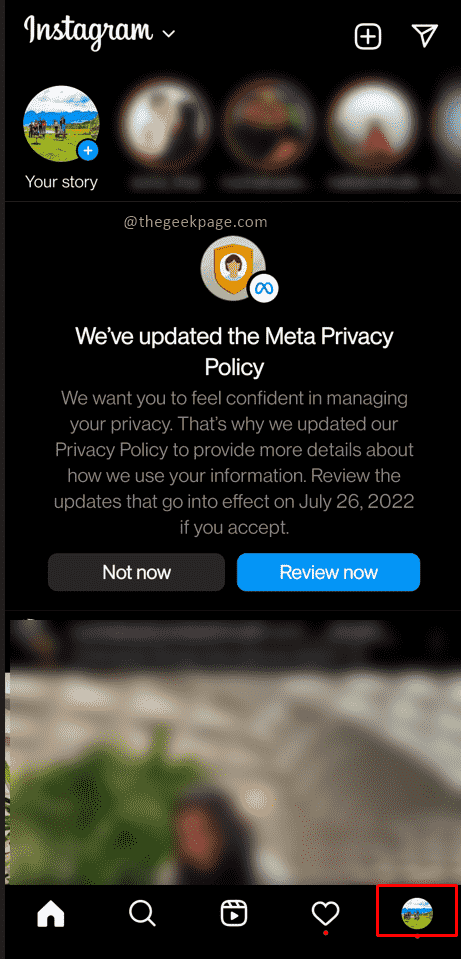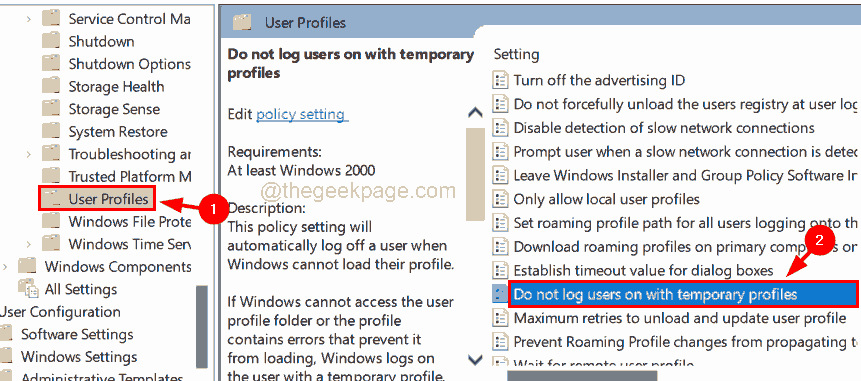프로그램을 실행할 때 런타임 오류 339가 발생하는 데는 여러 가지 이유가 있을 수 있습니다. 그 중 일부는 일부 ocx 또는 dll 파일이 없거나 손상되었거나 dll 또는 ocx가 등록되지 않았을 수 있습니다. 이것은 애플리케이션의 원활한 실행을 위한 성가신 경험이 될 것입니다. 다음은 런타임 오류 339에 대해 표시될 수 있는 몇 가지 가능한 오류 메시지입니다.
오류 – 런타임 오류 339: 구성 요소 DUZOCX32.OCX가 올바르게 등록되지 않았거나 파일이 없습니다.
오류 – 런타임 오류 339. 구성 요소 MSMASK32.ocx 또는 종속성 중 하나가 올바르게 등록되지 않았습니다. 파일이 없거나 유효하지 않습니다.
오류 – 런타임 오류 '339': 구성 요소 "FM20.DLL" 또는 해당 종속성 중 하나가 올바르게 등록되지 않았습니다. 파일이 없거나 잘못되었습니다.
오류 – 런타임 오류 339 MSCOMCTL.OCX
위의 오류 메시지에서 볼 수 있듯이 다른 ocx 또는 dll 파일에 대해 런타임 오류가 발생할 수 있습니다. 하나의 ocx 파일에 대한 예를 들어 아래에서 이 오류를 수정하는 방법을 살펴보겠습니다.
방법 1: 응용 프로그램 다시 설치
때때로 DLL 또는 ocx 파일은 잘못된 설치 중에 손상되거나 잘못된 제거로 삭제됩니다. 가장 먼저 오류를 발생시키는 응용 프로그램을 다시 설치할 수 있습니다. 이것은 손상된 dll 또는 ocx 파일을 복구하는 데 도움이 될 수 있습니다. 재설치 후 문제가 여전히 존재하는지 다시 확인하십시오. 문제가 여전히 존재하는 경우 다음 방법으로 이동합니다.
방법 2: MSCOMCTL.OCX 파일 교체 및 등록
위에서 언급했듯이 오류의 원인 중 하나는 MSCOMCTL.OCX 파일 때문일 수 있습니다. 손상되거나 누락된 파일을 교체하는 방법을 살펴보겠습니다.
1단계: 누르기 승리 + R, 유형 ms-설정: 정보, 클릭 확인.
광고

2단계: 정보 창에서 시스템 유형. 시스템 유형에서 64비트 시스템용 64비트 운영 체제, x64 기반 프로세스를 보여줍니다. 32비트 시스템인 경우 시스템 유형은 32비트 운영 체제, x32 기반 프로세서로 표시됩니다.

메모: 스크린샷은 64비트 머신을 기준으로 합니다.
3단계: 이제 Microsoft 웹 사이트에서 시스템 유형에 따라 Microsoft Visual Basic 6.0 공통 컨트롤을 다운로드합니다. 여기.

4단계: 이제 WinRar 또는 &-zip을 사용하여 압축을 풉니다. 압축을 푼 폴더를 열고 mscomctl.ocx 파일을 찾습니다.

5단계: 이제 압축을 푼 폴더에서 mscomctl.ocx 파일을 복사하여 시스템 유형에 따라 아래 경로에 붙여넣습니다.

메모: 아래 경로에 백업 파일이 있을 경우 교체하기 전에 백업을 받아두시기 바랍니다.
32비트 시스템의 경우 경로에 복사: C:\Windows\System32
64비트 시스템의 경우 경로: C:\Windows\SysWOW64

6단계: 이제 승+R, 유형 cmd, 클릭 확인.

7단계: 시스템 유형에 따라 아래 명령을 입력하여 지금 복사한 ocx 파일을 등록합니다.
32비트 시스템의 경우:
CD C:\Windows\System32 regsrv32 mscomctl.ocx
64비트 시스템의 경우:
C:\Windows\SysWOW64 regsvr32 mscomctl.ocx

8단계: 등록 성공 팝업이 나타납니다. 딸깍 하는 소리 확인.
9단계: 이제 오류가 발생한 응용 프로그램을 다시 설치하고 문제가 해결되었는지 다시 확인하십시오.
이제 런타임 오류 399를 해결할 수 있기를 바랍니다. 어떤 방법이 효과가 있었는지 댓글로 알려주세요. 읽어 주셔서 감사합니다.
1 단계 - 여기에서 Restoro PC 수리 도구를 다운로드하십시오.
2 단계 - 스캔 시작을 클릭하여 PC 문제를 자동으로 찾아 수정합니다.